win11右键怎么设置原来的模样 win11右键设置原来的模样操作方法
- 更新日期:2023-02-23 08:51:38
- 来源:互联网
win11右键怎么设置原来的模样?win11右键设置原来的模样操作方法是什么?win11系统在界面上比以前有较大的改变,鼠标右键的选项跟以前版本的右键选项有很大的不同,导致很多小伙伴使用不习惯,想要改回以前的模样。首先我们要右键开始菜单,选择Windows终端(管理员),再输入特点代码就可以恢复,下面本站就给大家详细介绍一下win11右键怎么设置原来的模样。
win11右键设置原来的模样操作方法:
方法一:
1、首先在桌面用鼠标右键点击开始菜单,选择windows终端(管理员);
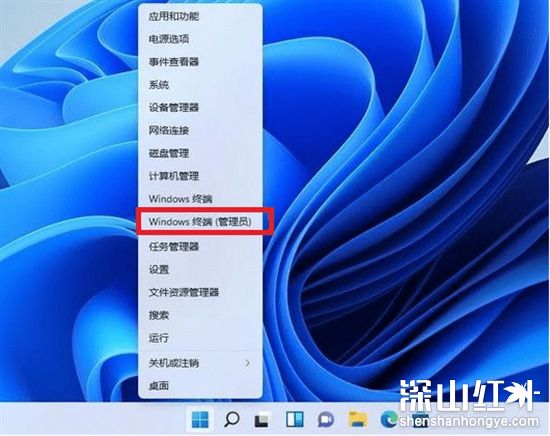
2、直接输入这串代码
reg.exe delete "HKCU\Software\Classes\CLSID\{86ca1aa0-34aa-4e8b-a509-50c905bae2a2}\InprocServer32" /va /f
之后重启电脑即可恢复。

方法二:
1、先下载安装StartAllBack程序,在弹出的窗口中选择安装用户;
2、进入开始菜单界面,关闭【启用增强型经典开始菜单】开关。注意:程序安装之后会默认启用win7开始菜单,所以需要将这个功能关掉;
3、进入资源管理器界面,勾选【经典样式的右键菜单】即可。
方法三:
1、同时按住win+R打开运行命令,输入Regedit,打开注册表编辑器;
2、定位到 HKEY_LOCAL_MACHINE\SYSTEM\CurrentControlSet\Control\FeatureManagement\Overrides\4 右击创建新的项,命名为 586118283;
3、在创建的新项右侧窗格创建 5 个 DWORD 为:EnabledState、EnabledStateOptions、Variant、VariantPayload、VariantPayloadKind。这 5 个 DWORD 分别对应值见下图。
4、保存成功之后重启电脑即可。









